Les traductions sont fournies par des outils de traduction automatique. En cas de conflit entre le contenu d'une traduction et celui de la version originale en anglais, la version anglaise prévaudra.
Créez une règle dans Contact Lens qui soumet une évaluation automatique
Contact Lens vous permet de remplir et de soumettre automatiquement des évaluations en utilisant les informations et les mesures issues de l'analyse conversationnelle.
Étape 1 : Configuration de l'automatisation sur le formulaire d'évaluation
Avant de créer une règle qui soumet une évaluation automatique, vous devez configurer l'automatisation sur le formulaire d'évaluation. Pour des instructions détaillées, voir Étape 5 : Activer les évaluations automatiques dansCréez un formulaire d'évaluation avec un titre.
Voici un aperçu des étapes :
-
Configurez l'automatisation pour chaque question d'un formulaire d'évaluation.
-
Activez Activer la soumission automatique des évaluations avant d'activer le formulaire d'évaluation.
-
Lorsque vous activez le formulaire d'évaluation avec l'automatisation configurée, une invite s'affiche pour vous demander de créer une règle, comme indiqué dans l'image suivante.
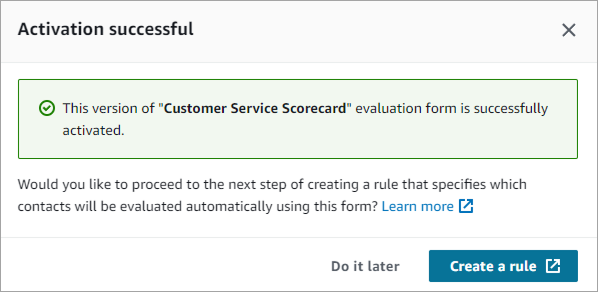
-
Choisissez Create a rule (Créer une règle).
-
Sur la page Règles, définissez une règle qui indique quels contacts sont automatiquement évalués à l'aide du formulaire d'évaluation sélectionné. La procédure suivante fournit des instructions.
Étape 2 : définir une règle qui précise quels contacts sont évalués automatiquement
-
Lorsque vous créez votre règle, choisissez A Contact Lens une analyse post-appel est disponible pour A Contact Lens une analyse post-chat est disponible en tant que source d'événement. Ces deux options sont mises en évidence dans l'image suivante.
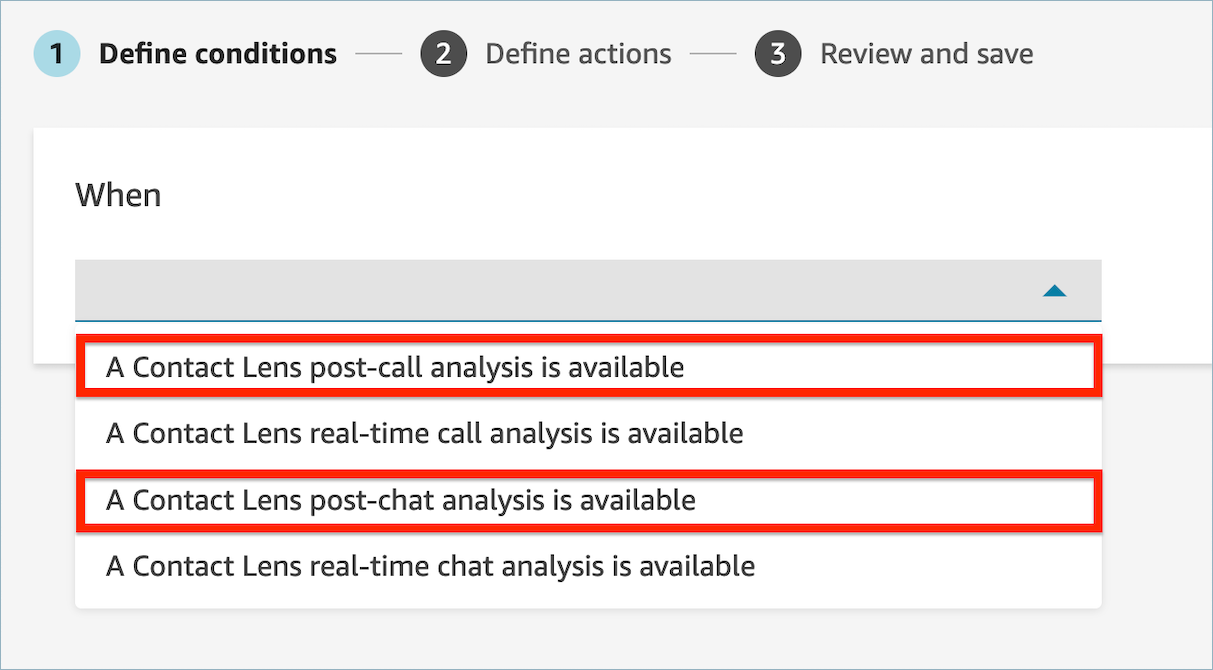
-
Définissez les conditions (telles que des files d'attente spécifiques) à évaluer automatiquement, puis choisissez Next.
-
Sur la page Définir des actions, indiquez un nom de catégorie pour identifier la règle.
-
Choisissez Ajouter une action, sélectionnez Soumettre une évaluation automatique et sélectionnez le formulaire que vous souhaitez utiliser pour soumettre automatiquement une évaluation. (Cette action est déjà sélectionnée sur la page si vous avez créé la règle lorsque vous activez le formulaire.)
-
Choisissez Suivant. Vérifiez puis choisissez Enregistrer.
Une fois que vous avez ajouté des règles, elles sont appliquées aux nouveaux contacts créés après l'ajout de la règle. Des règles sont appliquées lorsque Contact Lens analyse les conversations.
Vous ne pouvez pas appliquer de règles à des conversations passées et enregistrées.
Questions fréquemment posées (FAQ)
-
Une évaluation automatique peut-elle annuler une évaluation soumise manuellement ?
Non, une évaluation automatique ne peut pas remplacer une évaluation soumise manuellement. Si une évaluation existe déjà, l'évaluation automatique échouera pour ce contact et les administrateurs du compte pourront y voir ces notifications d'échec CloudWatch.
-
Comment identifier les évaluations automatisées ?
Si une évaluation est automatiquement soumise, elle est marquée comme « soumise par Contact Lens automatisation » sur la page des coordonnées. Si une évaluation automatique est modifiée et soumise à nouveau par un évaluateur, la mention « soumise par » contient le nom de l'évaluateur.
-
Puis-je évaluer automatiquement un contact à l'aide de plusieurs formulaires d'évaluation ?
Oui, vous pouvez soumettre automatiquement des évaluations sur un contact à l'aide de plusieurs formulaires d'évaluation. Vous devez créer plusieurs règles pour soumettre des évaluations automatisées à l'aide des différents formulaires d'évaluation.